Электрондық кестелерді пайдалану: Microsoft Excel 2000 негіздері, формулалар, функциялар және диаграммаларды тұрғызу


Жұмыс түрі: Материал
Тегін: Антиплагиат
Көлемі: 12 бет
Таңдаулыға:
ЭЛЕКТРОНДЫҚ КЕСТЕЛЕРДІ ПАЙДАЛАНУ
1. Mіcrosoft Excel-2000 электрондық кестесі
2. Excel программасымен жұмыс істеу
3. Стандартты функцияларды пайдалану
4. Уақытты және күн-ай мерзімін енгізу
5. Электрондық кестенi есептеу жұмыстары үшiн пайдалану
6. Графиктер мен диаграммалар тұрғызу
1. Мәлiметтер базасы
2. Microsoft Access 2000 СУБД-мен жұмыс істеу
Мәлiметтер базасымен жұмыс iстеу
ҚАЗІРГІ ОФИСТІК ПРОГРАММАЛАР
19-21 лекциялар
ЭЛЕКТРОНДЫҚ КЕСТЕЛЕРДІ ПАЙДАЛАНУ
1. Mіcrosoft Excel-2000 электрондық кестесі
2. Excel программасымен жұмыс істеу
3. Стандартты функцияларды пайдалану
4. Уақытты және күн-ай мерзімін енгізу
5. Электрондық кестенi есептеу жұмыстары үшiн пайдалану
6. Графиктер мен диаграммалар тұрғызу
Электрондық кестелер (немесе кестелік процессорлар) деп кесте түрінде берілген мәліметтер жиынын компьютер көмегімен автоматты түрде жылдам өңдеуге арналған программалар тобын айтады. Басқаша айтсақ, электрондық кестелер - кесте ішінде есеп-қисап жұмыстарын атқара отырып, оларды көрнекі түрде бейнелейтін диаграммаларды тұрғызу, мәліметтер базасын құру, сан түрінде берілген мәліметтер арқылы эксперименттер жүргізу, т. б. мүмкіндіктер беретін арнайы программалық дестелер.
1. Mіcrosoft Excel-2000 электрондық кестесі
Қазіргі кезде бірнеше электрондық кестелер - MicroSoft Excel, Lotus, Works тәрізді программалар кең қолданылып келеді. Бұл лекция MicroSoft фирмасының IBM PC компьютерлеріне арнап жасалған MicroSoft Excel 2000 қолданбалы программасының жұмыс негіздерін үйренуге бағытталған. Ол - Wіndows ортасында жұмыс істеуге арналған арнайы программалық десте.
Mіcrosoft Excel-2000 электрондық кестесінің түсiнiктері. Excel құжаты жұмыс кiтабы деп аталады. Бір жұмыс кітабы бір файлға жазылады, ал әр файлдың бiр немесе бiрнеше кестесi болуы мүмкiн.
Электрондық кестенің жұмыс аймағы жолдар мен бағаналардан (тік және жатық жолдар) тұрады. Жолдардың саны -16384, ал бағаналар саны -256.
Ұялар (ұяшықтар) және олардың адрестерi. Жолдар мен бағаналар қиылысында ұялар орналасады, оларға мәліметтер (мәтін, сан, формула ) енгізіледі. Ұялардың бiреуi әрдайым активтi, яғни екпіндi күйде болып тұрады.
Ұялар жиыны (диапазоны - ауқымы) . Қатар орналасқан көршi ұяларда бiртұтас мәліметтер орналасады да, оларға адрес арқылы сiлтеме жасауға болады. Ұялардың осындай жиынын диапазон деп атайды.
Excel электрондық кестесі жазылған әрбір файл, бірнеше беттерден тұратын байланысқан кестелерді бір орынға сақтап қойып, қажетті ақпаратты жылдам іздеп табу мүмкіндігін беретін кітап болып саналады. Беттердің немесе парақтардың жарлықтары экранның төменгі сол жақ шетінде көрініп тұрады. Әдетте электрондық кесте іске қосылған мезетте 1-Бет (лист1) екпінді болады, келесі немесе басқа бетке өту қажет болса, сәйкес парақтың жарлығында тышқанды шертеміз. Ал қажетті беттің жарлығы экранда көрінбей тұрса, жарлықтардың сол жағындағы бағыттауыштарда тышқанды шерте отырып, жылжытамыз.
Excel электрондық кестесі іске қосылғаннан кейін автоматты түрде 1-кітап ( Книга 1) деген атпен жаңа құжат ашылады. Бұл кітаптың атын файлды сақтау кезінде өзгертуге болады.
Жаңа кітап ашу үшін
Құру
(Создать)
 батырмасын шертеміз немесе
[Ctrl+N]
қоспернесін басамыз. Жаңадан құрылған кітаптың аты 2-кітап, 3-кітап (Книга 2, Книга 3) т. с. с. болады.
батырмасын шертеміз немесе
[Ctrl+N]
қоспернесін басамыз. Жаңадан құрылған кітаптың аты 2-кітап, 3-кітап (Книга 2, Книга 3) т. с. с. болады.
Қатар нөмірі - электрондық кестенің көлденең орналасқан қатарларының (жолдарының) сол жақ шетінде жазылған нөмірі.
Бағана әрпі - электрондық кестенің бағаналарын (тік жолдарын) белгілейді. Әріптер жұмыс аймағының жоғарғы жағында жазылып түрады.
Ұя (тор) - электрондық кестенің мәлімет енгізілетін ең кіші элементі. Әр бір ұяшық бағана әрпі мен қатар нөмірінен тұратын адреспен анықталады.
Ұя сілтемесі (көрсеткіші) - жұмыс істеуге тиіс екпінді күйдегі үстіміздегі немесе ағымдағы ұяны көрсетіп тұрған тік төртбұрышты теңбіл тор. Теңбіл тор пернелер көмегімен немесе тышқан арқылы кесте бетімен ұядан ұяға көшіріліп отырады.
Ағымдағы ұя - теңбіл тормен белгіленіп тұрған екпінді ұя. Ол кестенің бір торын ғана белгілеп, келісім бойынша, мәлімет енгізу операциясы немесе басқа бір іс әрекет осы торда ғана орындалатынын көрсетеді.
Блок (ұялар жиыны, аумағы ) - тік төртбұрышты түрдегі қатарласа орналасқан үялар жиыны. Ол бірнеше ұядан, толық қатардан, бағанадан немесе тік төртбұрыш түріндегі бір топ торлардан тұра алады. Бір мезгілде бір ұяшықпен немесе қатар орналасқан бірнеше ұяшықтар тізбегімен жұмыс жасауға болады. Белгіленген ұяшықтар тізбегін блок немесе ұялар аралығы деп атауға болады. Мұндай блоктардың адресі бірінші ұяшықпен соңғы ұяшықтардың адресін қос нүктемен бөліп жазу арқылы көрсетіледі. Мысалы, D2-ден D8 аралығындағы блоктың адресі D2:D8 түрінде көрсетіледі.
Жұмыс парағымен және кітаппен жұмыс істеу - Excel электрондық кестесі үш өлшемді құрылымнан тұрады, яғни ол бөлек парақтардан тұратын 16 парақ кітап тәрізді. Экранда тек бір парақ - кітаптың ең үстіңгі ашық тұрған беті көрініп тұрады.
Excel программасын жүктеу үшін тапсырмалар тақтасындағы Іске қосу (Пуск) батырмасын таңдап, Программалар қатарындағы Mіcrosoft Excel жолында тышқанды шертеміз. Егер жұмыс үстелінде Excel программасының немесе файлының жарлығы болса, онда соны екі шерту арқылы да программаны жылдам жүктеу мүмкіндігі бар. Ехсеl программасын іске қосқаннан кейін компьютер экранында 9. 1-суреттегідей терезе шығады (программаны баптауға байланысты ол аздап өзгеруі ықтимал) .
2. Excel программасымен жұмыс істеу
Excel программасы іске қосылғаннан кейін, оның кез келген ұясына мәтін, сан және формула енгізуге болады.
Мәліметтердi енгiзу, редакциялау және форматтау. Мәтін пен санды енгiзу кезінде олар кестелік курсор - теңбіл тор көрсетіп тұрған ағымдағы ұяға тiкелей немесе формула жолына (строка формул) енгiзіледi. Алдын ала келiсiм бойынша енгізілген мәтіндік мәліметтер ұяның сол жағына, ал сандар - оң жағына тураланып орналасады.
Формулалар енгізу. Формула ретінде арифметикалық амалдар немесе функциялармен біріктірілген сандар тізбегін немесе ұяшықтар адрестерінен тұратын арифметикалық өрнектерді жазуға да болады.
Формулаларды міндетті түрде “=” теңдік белгісінен бастап жазу керек. Мысалы, 2*3 теңдігін есептеу үшін =2*3 формуласын жазу керек. Ал, С1 және Ғ5 ұяшықтарындағы сандардың қосындысын есептеу үшін, нәтиже орналасатын ұяшыққа кестелік курсорды орналастырғаннан кейін, =С1+F5 формуласын теріп жазамыз. Ұялар адрестері латын әріптерімен пернелер арқылы немесе керекті ұяда тышқанды шерту жолымен енгізіледі. Ұялар жиыны адресі терілгенде оларды бөліп тұратын : (қос нүкте) қолмен енгізіледі. Формуланы енгізгеннен кейін, сол ұяшықта бірден нәтиже көрінеді.
Формулалардағы амалдардың орындалу реті операторлардың көмегімен жазылады. Операторлар дегеніміз - іс әрекеттің орындалу ретін анықтайтын шартты белгілеулер. Көбейту, бөлу, азайту, қосу операторлары - амалдары шартты белгілеулер түрінде өте қысқа болып жазылады.
Excel электрондық кестесінде мұндай операторлардың бірнеше түрлері бар. Арифметикалық операторлар мен олардың орындайтын амалдарын қарастырайық:
= (тең), > (үлкен), < (кіші), >= (үлкен немесе тең), <= (кіші немесе тең) және # (тең емес) салыстыру операторларының нәтижелері Ақиқат немесе Жалған деген логикалық мәндерге сәйкес келеді.
Абсолют және салыстырмалы адрестерді (сiлтемелерді) енгізу кезінде олар (үнсiз келiсiм бойынша) формулаларда салыстырмалы, яғни өзгермелі деп қарастырылады. Салыстырмалы адрестер көшірілгенде, жаңа орынға сәйкес өзгереді, ал абсолюттік адрестер - көшiру процесiнде өзгермейдi.
1-суретте Ехсеl кестелік процессорының негізгі элементтері көрсетілген. Бұл суреттегі Ұя адресі - кестелік курсор (теңбілтор) тұрған екпінді ұя адресі.
Формула қатары - ұяларға мәліметтер және формулалар енгізуге немесе оларды түзетуге арналған қатар.
Жолдар: 1 2 3 4 5 6 . . . 16384
Бағаналар: A B C . . . Z AA AB AC . . . AZ BA B BC . . . ІU
Бағаналар саны - 256
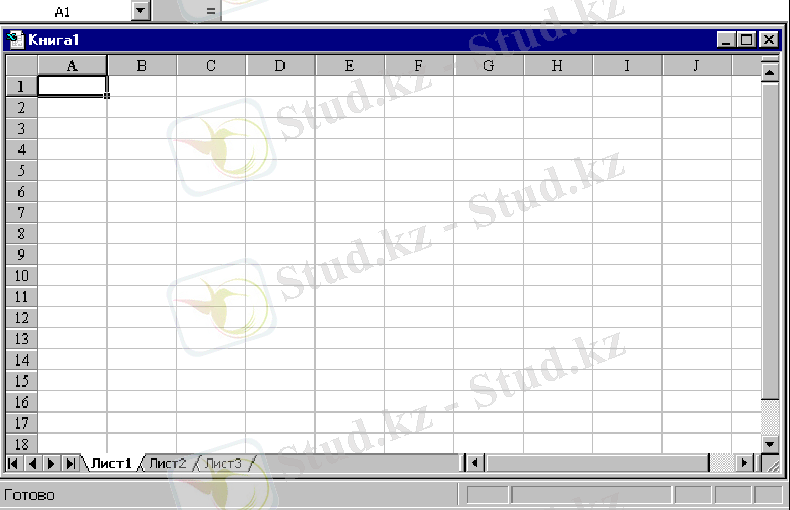
1-сурет. Excel кестелік процессорының негізгі элементтері.
Енді стандартты Ехсеl терезесінің элементтерін қарастырайық. Экрандағы Ехсеl терезесінде мынадай объектілер орналасқан:
Жоғарғы жол - басқару батырмалары бар терезе тақырыбы.
Екінші жол - Ехсеl менюі.
Үшінші және төртінші жолдар - Стандартты және Форматтау аспаптар тақтасы.
Бесінші жол - енгізу мен түзету жолы немесе формулалар жолы. Бесінші және соңғы жолдың арасына электрондық кестенің жұмыс парағы (беті) орналасқан. Жұмыс парағындағы жолдар мен бағаналар белгілі бір тәртіппен белгіленеді.
Терезенің ең төменгі жолы - қалып-күй (қалып) жолы. Төменгі жолдың сол жақ шетінде Ехсеl жұмыс режимдерінің индикаторы (көрсеткіші) орналасқан. Төменгі қатар - Қалып-күй қатары, оған үстіміздегі уақыттағы компьютердің жұмысы немесе Excel кестесі жөнінде ақпарат шығып тұрады.
Мысалы, Ехсеl мәлімет енгізуді күтетін сәтте, ол Дайын режимінде болып, режим индикаторын - " Дайын " ( Готов ) деген сөзді көрсетеді.
Стандарттар саймандар тақтасы. Бұл тақтада орналасқан батырмалар жиі орындалатын командалардың әрекеттерін қайталайды. Олар файлды сақтау, оқу, қағазға басу, көшіру, енгізу, сандар қосындысын табу, мәліметтерді реттеу т. б. әрекеттерді жылдам орындау мүмкіндігін береді.
Форматтау саймандар тақтасы. Бұл саймандар тақтасындағы батырмалар қаріп (шрифт) түрін, мөлшерін таңдау мүмкіндігін береді: мәтінді жартылай қарайтылған, курсивті, асты сызылған етіп жазу, мәтін шеттерін туралау, жақтау сызықтары мен түрлі түстерді қолдана отырып, кестені көркемдеу әрекеттерін жылдам орындау істерін атқарады.
Төменгі қатардың сол жақ шетінде Excel кестесі жұмыс режимдерінің индикаторы тұр. Мысалы, Excel кестесі мәліметтердің енгізілуін күтіп тұрған жағдайда дайын режимі іске қосылады да, индикатор Дайын (Готов) деген сөзді көрсетіп тұрады.
Көптеген әрекеттер алдын ала белгіленген ұялар мәліметтерімен атқарылады.
Кестені, блоктарды, жолдарды және бағаналарды белгілеу
Кесте объектілері олармен белгілі бір жұмыс атқару үшін тышқанмен былай белгіленеді:
Пернелер көмегімен блокты ерекшелеу үшін Shift пернесін басулы күйде ұстап тұрып, теңбілторды блоктың бір бұрышынан оған қарсы бұрышына бағыттауыштар арқылы жеткіземіз. Әйтпесе, F8 пернесін басып белгілеу режиміне көшеміз де, бағыттауыш пернелерді пайдаланамыз. Еsc пернесі ерекшелеуді тоқтату үшін пайдаланылады.
Бір-бірімен тіркесе қатар орналаспаған блоктарды ерекшелеу қажет болғанда, былай істеу керек:
- алғашқы ұяшықты немесе қатар орналасқан ұяшықтардың бір блогын ерекшелеу;
- Ctrlпернесін басып, оны басулы күйінде ұстап тұру;
- келесі ұяшықты немесе блокты ерекшелеу, т. с. с. ;
- Ctrlпернесін қоя беру.
Ерекшелеуді алып тастау үшін тышқан батырмасын жұмыс парағының ерекшеленбеген кез келген бөлігінде шерту жеткілікті. Жаңа ерекшелеу де бұрынғы ерекшелеуді алып тастайды.
Ұялар мәліметін көшiру/жылжыту ұяларды белгілеп алған соң, алмасу буферi арқылы орындалады. Белгіленген мәліметтерді тікелей тышқанмен тасымалдау немесе тарту тәсілiмен көшіруге/жылжытуға болады.
Плюсті толтыру әрекеті арқылы да көшірме алуға болады. Курсорды ұяшықтың оң жақ төменгі шетіне алып барғанда, ол "плюс" таңбасына айналады, оны толтыру маркері деп атайды. Толтыру әрекетін оңға қарай және төменгі бағытта жүргізеді. Толтыру орын ауыстыру сияқты орындалады, бірақ бұл сәтте курсор ұяшықтың немесе блоктың оң жақ төменгі шетінде тұруы тиіс (қара плюс түрінде) . Толтыру кезінде бастапқы ұяшықтағы немесе блоктағы мәлімет (НЕ) тышқанның батырмасын басып тұрып бірнеше рет қайталана алады. Ол әсіресе формулаларды көшіруге өте ыңғайлы.
Сандармен автотолтыру. Ағымдағы ұяшықтың толтыру маркерiн тасу (жылжыту) ұяшық мазмұнын горизонталь және вертикаль бағыттауда “көбейту” операциясы ретiнде қарастырылады.
Формуламен автотолтыру. Жоғарыдағыдай жүргiзiледi, тек мұның бiр ерекшелiгi сiлтемелердi басқа ұяшықтарға өру қажеттiлiгiнде.
3. Стандартты функцияларды пайдалану
Стандартты функциялар тек формулаларда ғана пайдаланылады.
Формулалар палитрасы терезелері диалог терезелері тәрізді жұмыс істейді. Терезенің сол жағында функция тiзiмi пайда болады. Онда белгілі он топтағы функциялар және Басқа функциялар пунктi бар.
Функция шеберiн пайдалану функция топтарын немесе Басқа функциялар пунктiн таңдағанда, Функция шеберi (Мастер функций) программасы жiберiлiп, керектi функцияны таңдап алу жеңiлденедi.
Ехсеl программасының кейбір функциялары:
- SQRT(х) - х санының оң мәнді квадрат түбірін анықтайды, мысалы, sqrt(25) =5.
- SIN(х) - радианмен берілген х бұрышының синусын анықтайды. Мысалы: sin(0. 883) =0. 772646.
- МАХ(тізім) - берілген тізім ішінен ең үлкен (максимум)
мәнді анықтайды, мысалы: мах(55, 39, 50, 28, 67, 43) =67.
- SUM(тізім) - берілген тізімнің (блоктың) сандарының қосындысын анықтайды. Мысалы: sum(А1:АЗОО) - А1:АЗОО блогының 300 ұяшығындағы сандардың қосындысын табады.
Кейбір функция аттары орыс тіліне аударылған Ехсеl нұсқаларында орысша беріліп, басқаша жазылуы мүмкін.
Жиі пайдаланылатын қосынды табу функциясы үшін аспаптар тақтасында арнайы батырма бар.
Функция атын формулаға кірістіру үшін Функция шеберін пайдалануға болады, ол Кірістіру=>Функция (Вставка=>Функция) командасымен немесе f х бейнеленген батырма арқылы іске қосылады. Батырма басылғанда экранға функциялар бейнеленген сұхбат терезесі шығады. Соның ішінен керектісін таңдап алып Қадам (Шаг) батырмасын басу керек. Сонда Функция шеберінің келесі терезесі экранға шығады да одан аргументті таңдап алуға болады.
Функция параметрлерiн енгiзу. Функция параметрлерiн енгiзу кезiнде формула палитраcы түсiн өзгертедi.
Excel құжаттарын қағазға басу. Excel-де электрондық кестенi экранда көрсетудiң, мәліметтердi қағазға басуға шығарудың Word-қа қарағанда әлдеқайда айырмашылығы бар.
Алдын ала қарап шығу. Бұл режимде құжат түзетілмейді, бiрақ экранда оның қалай қағазда бейнеленетіндігін көруге мүмкiндiк туады.
Құжатты қағазға басу үшін Печать (Баспа) батырмасын шертсек, Печать диалог терезесi ашылады.
Баспаға шығатын мәлімет көлемi - баспаға шығарылатын жұмыс бетiнiң бiр бөлiгi. Егер басу аймағы берiлген болса, онда программа құжатты алдын ала көру режимiнде бейнелеп, мәліметті соған сәйкес басып шығарады.
4. Уақытты және күн-ай мерзімін енгізу
Электрондық кестеге уақыт және күн-ай мерзімі енгізілгенде Excel-2000 программасы оларды арнайы сандар ретінде қабылдайды, яғни олар ұяшықтың оң жағына қарай ығыстырылады. Енгізілген уақытты немесе күн-ай мезгілін көрсететін сан ғасырдың басталған күнінен сол енгізілген мезгілге дейінгі уақыт ішіндегі күндер санын сипаттайды. Уақыт мезгілдері сан ретінде қабылданатындықтан, оларға сандық мәндерге қолданылатын барлық амалдарды орындау мүмкіндігі бар.
Кестеге күн-ай мезгілдері төменде келтірілген форматтардың бірінде енгізілуі мүмкін.
3/12/94
12-Мар-94
12-Мар
Мар-12
16. 4
16. 4. 2000
16. 04. 2000
16 апр
6 апр 2000
06 апр 2000
апр 98
Апрель 99
16 Апрель, 1998
М-98
Ұяшыққа мәлімет енгізілгеннен кейін күн мен ай және жыл мезгілдерінің араларына нүкте қойылады. Мысалы, 3. 9. 94, 12 Мар. 94.
Уақыт мөлшері мынадай форматтарда енгізілуі мүмкін:
14:25 14; 25; 09 2; 25 РМ 2; 25; 09РМ
5. Электрондық кестенi есептеу жұмыстары үшiн пайдалану
Мұнда есеп-қисап жұмыстарын көлемдi мәліметтердi өңдеу үшiн қолданған тиiмдi.
Нәтижелік есептеу - мәліметтердiң белгiлi жиынымен толығымен бейнелейтiн сандық сипаттамаларды алуды болжайды.
Қосындылау. Бағаналар мен жолдар қорытындыларын есептеу үшiн математикалық функциялар жиыны пайдаланылады. Олардың iшiндегі қосындылау функциясы (СУММ) - ең тиiмдiсi.
Қ орытынды есептеу функциялары Статистикалық категорияға жатады және олар Excel кестесiн мәліметтер базасы ретiнде пайдаланғанда жиi қолданады.
Қондырмаларды (надстройка) пайдалану. Қондырмалар (надстройки) - Excel программасының мүмкiндiгiн кеңiтетiн арнайы құрал.
Төменде Excel программасымен бiрге берiлетiн негiзгi қондырмалар келтiрiлген.
Анализ (талдау) пакетi - мәліметтер жиынын талдаудың қосымша мүмкiндiктерiн қамтамасыз етедi.
Автосақтау - берiлген уақыт мөлшері өткен сайын жұмыс кiтабын автоматты түрде дискіге жазып сақтау режимiн орындайды.
 Қосындылау шеберi
- кесте бағанасындағы мәліметтердi қосындылау үшiн қолданылатын формуланы енгізуді автоматтандырады.
Қосындылау шеберi
- кесте бағанасындағы мәліметтердi қосындылау үшiн қолданылатын формуланы енгізуді автоматтандырады.
Ауыстыру шебері (мастер подстановок) . Бағана мен жол аттары бойынша кестедегi мәліметтердi iздеу үшiн қолданылатын формуланы енгізуді автоматтандырады.
Web парағының шеберi. Қондырма жұмыс бетi аймағының жиынын және HTML тiлiнде жазылған Web-құжаттарды программаға түрлендiредi.
Шешiмдi iздеу мүмкіндігі тиiмдiлеу (опимизация) есептерiн шешу үшiн пайдаланылады.
Мәліметтердi жинау үшiн қолданылатын шаблон (үлгi) шеберi. Мәліметтер базасына жазулар енгiзу формасы ретiнде қолданылатын үлгiлердi жасауға пайдаланады.
Web-формалар шеберi. Web-түйiндерінде (негізгі компьютерде) орналасатын формаларды жасау үшiн қолданылады.
6. Графиктер мен диаграммалар тұрғызу
Диаграмма - жұмыс кiтабының кез келген бетiне кестелер арқылы салынатын графикалық объект. Диаграмманы немесе графикті даярлау үшін Диаграмма шебері деген функцияны пайдаланған жөн.
Ехсеl-дің бұл функциясы төрт сұхбат терезесі арқылы диаграмма (график) тұрғызуға және оны жұмыс парағына салып шығуға керекті мәліметтерді сұрап алады.
Диаграмма түрлерi. Диаграмма шеберінің бiрiншi қадамында диаграмма типiн таңдап алу керек. Олар Тип (Түр) тiзiмiндегi Стандарттылар ішкі бетінде келтiрiлген.
Мәліметтердi таңдау. Диаграмма шебері екiншi қадамда диаграмма салу үшiн керектi мәліметтер адресін енгізуді талап етеді.
Диаграмманы әшекейлеу. Диаграмма шебері үшiншi қадамда диаграмманы безендіру әрекеттерiн таңдау ісін ұйымдастырады.
Диаграмманы орналастыру. Диаграмма шебері жұмысының соңғы кезеңінде диаграмманы қайда орналастыру керек екендігі көрсетiледi. Оны жеке бетке орналастыруға немесе кесте орналасқан бетке қосымша қоюға болады.
Диаграмманы редакциялау. Диаграмма шеберi жұмысын аяқтағаннан кейiн, диаграмманы белгілеп алып, оның келiсiм бойынша орнатылған немесе берiлген параметрлерiн өзгертуге болады.
Ұяшықтардағы мәліметтерді өшіру және тазарту
Егер ұяшықты немесе блокты мәліметтерден тазарту, яғни ондағы мәліметтерді өшіру қажет болса, оларды белгілеп алған соң [Delete] пернесін басу жеткілікті немесе Түзету, Тазарту (Правка, Очистить) командаларын орындауға да болады.
Сұрақтар
- Электрондық кесте не үшiн қолданылады?
- Excel программасын қалай іске қосуға болады?
- Excel терезесінің негізгі элементтерін сипаттаңыз.
- Microsoft Excel электрондық кестесiндегі жұмыс кітабының құрамы қандай? Ұя, блок (диапазон), адрес ұғымдары.
- Ұяшықтарға қандай мәліметтер енгізуге болады?
- Excel программасында формула қалай теріледі, адрестерді енгізудің қандай тәсілдері бар?
- Формулаларды енгізу кезінде стандартты функцияларды қалай пайдалануға болады ?
- Кесте жолдары қалай белгіленеді? Excel кестесінде неше жол бар?
- Кестенің бағаналары қалай белгіленеді? Excel кестесінде неше бағана бар?
- Блоктар деген не және олардың адрестері қалай беріледі?
- Жолдар, бағана, блоктарды белгілеу тәсілдерін көрсетіңіздер.
- Қатар орналаспаған бірнеше блоктар қалай белгіленеді?
- Excel кестесінде мәліметтерді жылжытудың қандай тәсілдері бар? Көшірудің ше?
- Excel кестесінде қандай операторлар қолданылады?
- Автотолтыру әрекеті қалай орындалады?
- Электрондық кестенi қандай есептер шығару үшiн қолдану ыңғайлы?
- Қондырма (надстройка) дегенiмiз не? Ол не үшiн қолданылады?
- Ұяшықтарды сандармен автоматты түрде толтыруға бола ма?
- Графиктер мен диаграммаларды тұрғызудың қандай кезеңдері бар?
- Блоктағы мәліметтерді қалай өшіруге болады?
22-23 лекциялар
Мәлiметтер базасымен жұмыс iстеу
1. Мәлiметтер базасы
2. Microsoft Access 2000 СУБД-мен жұмыс істеу
1. Мәліметтер базасы
... жалғасы- Іс жүргізу
- Автоматтандыру, Техника
- Алғашқы әскери дайындық
- Астрономия
- Ауыл шаруашылығы
- Банк ісі
- Бизнесті бағалау
- Биология
- Бухгалтерлік іс
- Валеология
- Ветеринария
- География
- Геология, Геофизика, Геодезия
- Дін
- Ет, сүт, шарап өнімдері
- Жалпы тарих
- Жер кадастрі, Жылжымайтын мүлік
- Журналистика
- Информатика
- Кеден ісі
- Маркетинг
- Математика, Геометрия
- Медицина
- Мемлекеттік басқару
- Менеджмент
- Мұнай, Газ
- Мұрағат ісі
- Мәдениеттану
- ОБЖ (Основы безопасности жизнедеятельности)
- Педагогика
- Полиграфия
- Психология
- Салық
- Саясаттану
- Сақтандыру
- Сертификаттау, стандарттау
- Социология, Демография
- Спорт
- Статистика
- Тілтану, Филология
- Тарихи тұлғалар
- Тау-кен ісі
- Транспорт
- Туризм
- Физика
- Философия
- Халықаралық қатынастар
- Химия
- Экология, Қоршаған ортаны қорғау
- Экономика
- Экономикалық география
- Электротехника
- Қазақстан тарихы
- Қаржы
- Құрылыс
- Құқық, Криминалистика
- Әдебиет
- Өнер, музыка
- Өнеркәсіп, Өндіріс
Қазақ тілінде жазылған рефераттар, курстық жұмыстар, дипломдық жұмыстар бойынша біздің қор #1 болып табылады.



Ақпарат
Қосымша
Email: info@stud.kz